إصلاح رمز الخطأ 233001: 12 حلاً من الخبراء (تحديث 2025)
أثناء مشاهدتي لمشهد فيلم مثير، فجأة ظهرت لي رسالة الخطأ: "تعذر تشغيل الفيديو – رمز الخطأ 233001". كان ذلك محبطًا للغاية! أعلم أن العديد منكم واجهوا هذه المشكلة أيضًا.
لحسن الحظ، وجدت أفضل الحلول وأود مشاركتها معكم. سيغطي هذا الدليل أسباب رمز الخطأ 233001 ويقدم 12 حلاً فعالاً، بما في ذلك أداة إصلاح الفيديو المدعومة بالذكاء الاصطناعي الرائعة، HitPaw VikPea. دعونا نعيد تشغيل مقاطع الفيديو بسلاسة!
الجزء 1: لماذا يحدث رمز الخطأ 233001؟
رمز الخطأ 233001 هو خطأ شائع في تشغيل الفيديو يحدث عادةً على منصات البث، مما يمنع تحميل أو تشغيل مقاطع الفيديو. تشمل الأسباب المحتملة ما يلي:
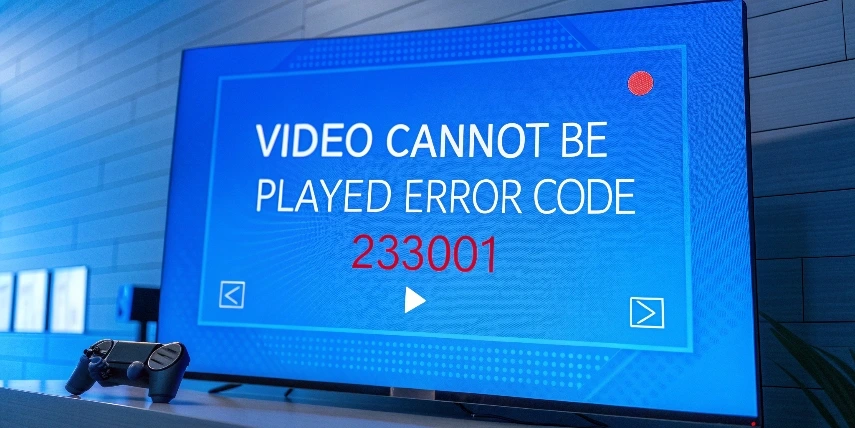
- تلف ملف الفيديو
- عدم استقرار الشبكة
- مشكلة توافق المتصفح وذاكرة التخزين المؤقت
- الخلل من جانب الخادم
يمكن أن تؤدي عمليات التشفير غير القياسية أو أخطاء الضغط أو التعبئة إلى تلف البيانات. قد تتسبب حالات عدم التطابق في سلامة الملف أو معلمات التشفير أو تنسيقات الحاويات في حدوث فشل في فك التشفير.
يتطلب البث تدفق بيانات مستمر؛ حيث يمكن أن تؤدي معدلات التأخير المرتفعة أو النطاق الترددي المحدود أو فقدان الحزم إلى تعطيل التدفق وكسر استمرارية فك التشفير.
قد لا تدعم المتصفحات القديمة أو غير المُهيأة بشكل صحيح معايير ترميز الفيديو الحديثة، بينما يمكن أن تتداخل ذاكرة التخزين المؤقت المتراكمة والامتدادات المتعارضة مع التحميل الصحيح للبيانات.
قد تؤدي صيانة الخادم أو الأحمال العالية أو أخطاء التكوين إلى تسليم بيانات غير مكتملة أو بتنسيق غير صحيح للعملاء.
12 طريقة مثبتة لإصلاح الفيديو: إصلاحات خطوة بخطوة
1. إصلاح مقاطع الفيديو التالفة - رمز الخطأ 233001--الأكثر توصية
إذا كان ملف الفيديو نفسه تالفًا أو بتنسيق غير مدعوم، فقد لا تعمل طرق التشغيل العادية. تحدث أخطاء الفيديو مثل الخطأ 233001 بشكل عام بسبب مشكلات داخلية داخل ملف الفيديو نفسه بدلاً من العوامل الخارجية.
يمكن لأداة إصلاح الفيديو المدعومة بالذكاء الاصطناعي المساعدة في استعادة الملفات التالفة لتشغيلها بسلاسة. HitPaw VikPea (المعروف سابقًا باسم HitPaw Photo Enhancer) هو أفضل أداة إصلاح فيديو مدعومة بالذكاء الاصطناعي، حيث يقوم تلقائيًا باستعادة مقاطع الفيديو التالفة مع الحفاظ على جودتها الأصلية.
HitPaw VikPea مقابل الآخرين – ما الذي يجعله الخيار الأفضل؟
1. تحسين جودة الفيديو بالذكاء الاصطناعي
يستخدم HitPaw VikPea الذكاء الاصطناعي لتحسين الوضوح عن طريق تحسين ملامح الوجه، والقوام، والحركة، مع تقليل الضوضاء – مما يوفر صورًا أكثر حدة وطبيعية حتى في مقاطع الفيديو المضغوطة.
2. استعادة دقيقة على مستوى البيكسل
يستعيد 37% من البيانات المرئية أكثر من الطرق التقليدية من مقاطع الفيديو التالفة، مما يعالج بشكل فعال الرموز الخطأ الشائعة مثل 233001 و224003 و102630 والمزيد.

3. معالجة معززة عبر السحابة
باستخدام تقنية تسريع السحابة، يقوم بإصلاح مقاطع الفيديو بدقة 4K/8K أسرع بثلاث مرات من المنافسين دون الحاجة إلى موارد الأجهزة المحلية.
4. تنقية الذكاء الاصطناعي + التوضيح
يعمل محركان للذكاء الاصطناعي معًا: أحدهما يزيل ضوضاء الضغط / تشويش القطع الناتج عن الخطأ 233001، والآخر يوضح الحواف دون الإفراط في المعالجة.
كيفية إصلاح الفيديوهات بخطأ 233001 باستخدام HitPaw VikPea؟
الخطوة 1: قم بزيارة الموقع الرسمي لـ HitPaw وقم بتنزيل HitPaw VikPea.
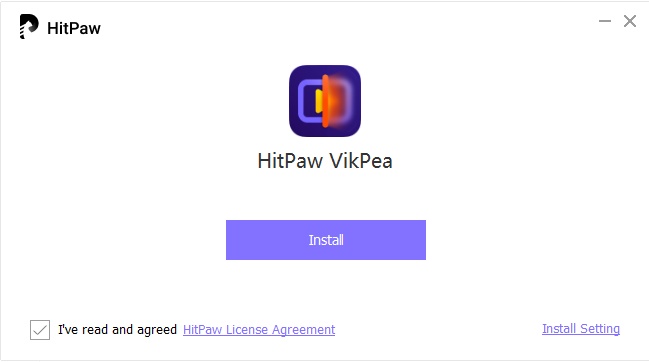
الخطوة 2: حدد أيقونة الصورة الرمزية في الزاوية العلوية اليمنى، اختر خيار "تسجيل الدخول" وأدخل بريدك الإلكتروني وكلمة المرور الخاصة بـ HitPaw لتسجيل الدخول.
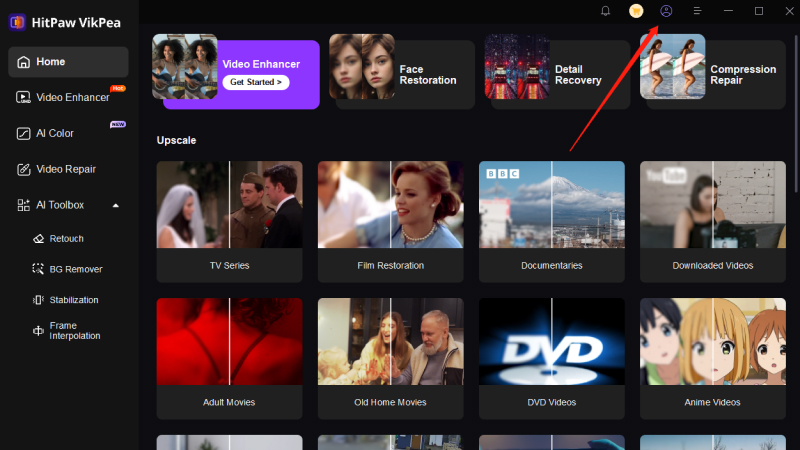
الخطوة 3: افتح HitPaw VikPea، انقر على "إصلاح الفيديو"، واختر وضع الإصلاح المناسب بناءً على مستوى تلف الفيديو.

الخطوة 4: انقر على "استيراد الفيديو" ثم "بدء الإصلاح". يدعم "الإصلاح بالجملة"، مما يتيح إصلاح عدة ملفات فيديو في نفس الوقت.

معاينة الفيديو الذي تم إصلاحه وحفظه بالتنسيق المفضل لديك.

شاهد الفيديو التالي لمعرفة كيفية تثبيت HitPaw VikPea↓↓↓
2. تحقق من اتصال الإنترنت الخاص بك
يعتبر اتصال الإنترنت المستقر أمرًا حيويًا لنقل بيانات الفيديو بسلاسة. ضمان الاتصال الموثوق يمكن أن يقلل بشكل فعال من المشاكل الناجمة عن فقدان الحزم أو التأخير العالي.
- أعد تشغيل جهاز التوجيه أو قم بالتبديل إلى شبكة واي فاي أكثر استقرارًا.
- قم بتحديث برنامج جهاز التوجيه DD-WRT بانتظام لتحسين الأداء والاستقرار.
3. مسح ذاكرة التخزين المؤقتة وملفات تعريف الارتباط في المتصفح
قد تخزن البيانات المخبأة وملفات تعريف الارتباط معلومات قديمة أو تالفة تعيق تحميل الفيديو. يساعد مسحها في تحديث المحتوى وتحميله بشكل صحيح.
- افتح إعدادات المتصفح وانتقل إلى الخصوصية والأمان.
- حدد مسح بيانات التصفح (بما في ذلك ذاكرة التخزين المؤقتة وملفات تعريف الارتباط وبيانات المواقع).
- أعد تشغيل المتصفح وحاول تشغيل الفيديو مرة أخرى.
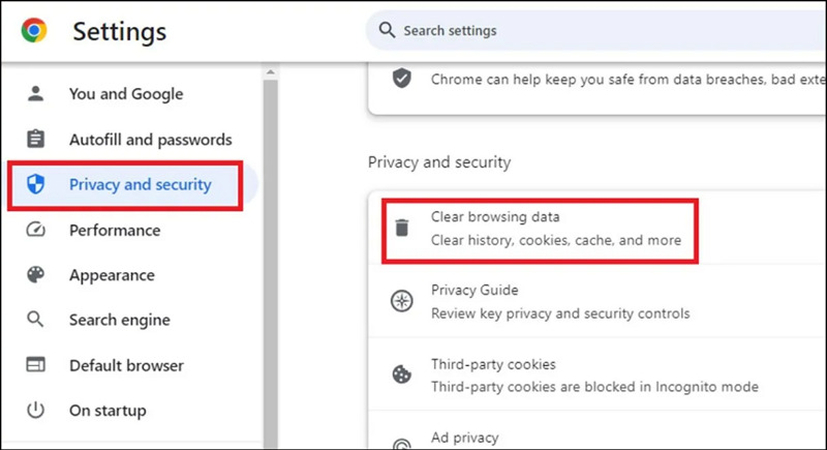
4. تحديث المتصفح ومشغل الفيديو الخاص بك
يضمن استخدام أحدث البرمجيات التوافق مع معايير الترميز الحديثة وبروتوكولات الأمان، مما يمنع المشاكل الناجمة عن التطبيقات القديمة.
- تأكد من أنك تستخدم أحدث إصدار من كروم، فايرفوكس، إيدج، أو سفاري.
- إذا كنت تستخدم مشغل سطح المكتب (مثل VLC، Windows Media Player)، قم بتحديثه إلى أحدث إصدار.
5. جرب متصفحًا أو جهازًا مختلفًا
تمتلك المنصات المختلفة ميزات فك الترميز والتوافق المختلفة؛ قد يساعد التبديل بين المتصفحات أو الأجهزة في تحديد ما إذا كانت المشكلة تتعلق بالبيئة.
- التبديل من كروم إلى فايرفوكس أو سفاري للتحقق من مشاكل التوافق مع المتصفح.
- اختبر الفيديو على جهاز مختلف (حاسوب شخصي، هاتف ذكي، جهاز لوحي).
6. تعطيل إضافات المتصفح وVPN
قد تتداخل بعض الإضافات أو خدمات VPN مع نقل بيانات الفيديو؛ تعطيلها يمكن أن يساعد في تحديد ما إذا كانت هي السبب في المشكلة.
- في كروم، انتقل إلى chrome://extensions/ وقم بتعطيل جميع الإضافات.
- قم بإيقاف خدمات VPN أو البروكسي التي قد تعيق تشغيل الفيديو.
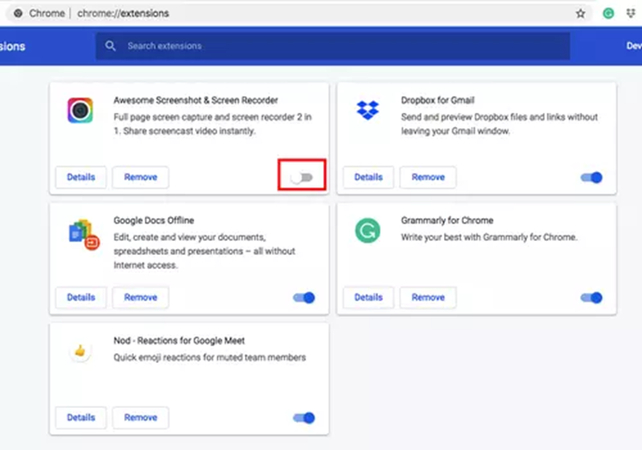
7. قم بتحميل الفيديو للمشاهدة في وضع عدم الاتصال
إذا استمر فشل البث، يمكن أن يساعد تحميل الفيديو للمشاهدة دون الاتصال بالإنترنت في تجاوز عدم استقرار نقل البيانات عبر الشبكة.
- جرب تحميل الفيديو ثم مشاهدته في وضع عدم الاتصال باستخدام VLC أو مشغل وسائط آخر متوافق.
8. تحقق من حالة الخادم
في بعض الأحيان، تنشأ المشكلة من جانب خادم منصة البث؛ يمكن أن يساعد التحقق من حالة الخادم في تحديد ما إذا كانت هناك مشكلة على مستوى المنصة.
- قم بزيارة Downdetector أو تحقق من وسائل التواصل الاجتماعي الخاصة بمنصة البث لمعرفة تقارير انقطاع الخدمة.
- إذا كانت المنصة متوقفة، انتظر حتى يتم إصلاحها.
9. استخدم وضع التصفح المتخفي
يساعد وضع التصفح المتخفي في تجنب التداخل من البيانات المخزنة والإضافات، مما يوفر بيئة نظيفة لاختبار تشغيل الفيديو.
- انقر على الملف الشخصي في الزاوية العلوية اليمنى، ثم اختر نافذة التصفح المتخفي من القائمة المنسدلة.
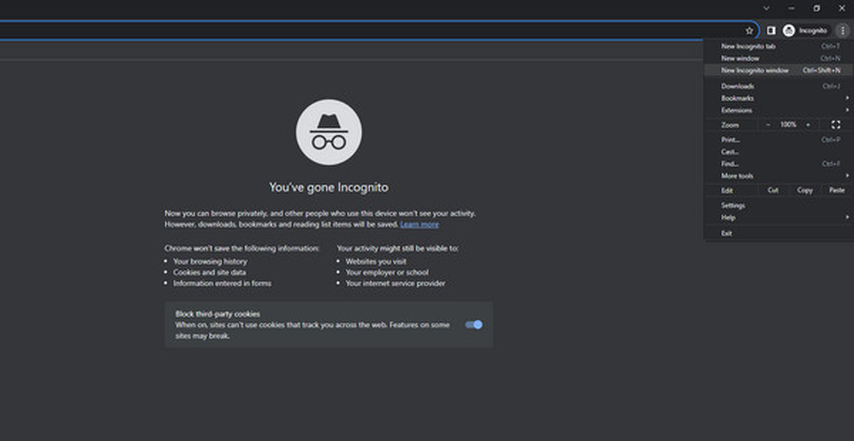
10. تعطيل حاصرات الإعلانات
قد تمنع حاصرات الإعلانات تحميل السكربتات الأساسية، مما يؤثر على تشغيل الفيديو؛ تعطيلها مؤقتًا يساعد في التأكد مما إذا كانت هي السبب.
- انقر على رمز إضافة حظر الإعلانات في متصفحك.
- اختر "إيقاف مؤقت في هذا الموقع" أو "تعطيل لهذا الموقع".
- قم بتحديث الصفحة وحاول تشغيل الفيديو مرة أخرى.
11. تعطيل تسريع الأجهزة
قد يتسبب تسريع الأجهزة في بعض الأحيان في مشاكل في عرض الفيديو؛ تعطيله يساعد في استبعاد المشكلات المتعلقة بتوافق الأجهزة.
- اذهب إلى إعدادات Chrome > النظام وأوقف تسريع الأجهزة.
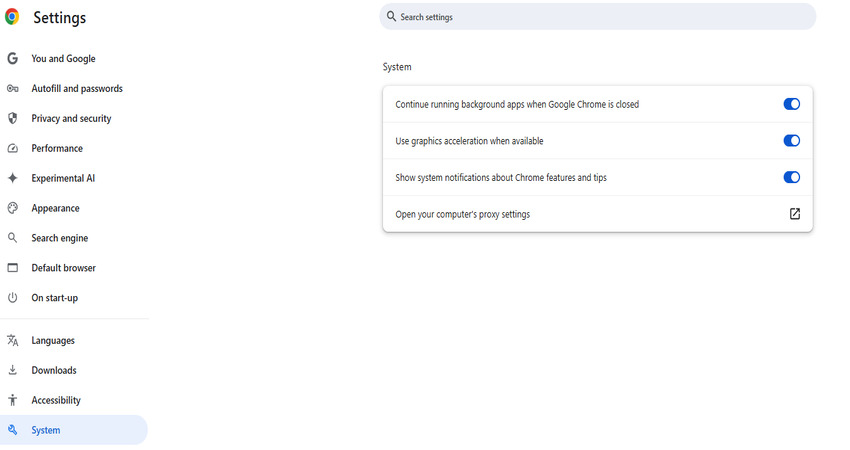
12. الاتصال بمسؤول الشبكة
إذا استمرت المشكلة بعد استكشاف الأخطاء وإصلاحها بنفسك، قد يكون ذلك بسبب قيود الشبكة أو مشكلات في خدمة المنصة؛ يوصى بطلب الدعم المهني.
- اتصل بفريق دعم منصة البث للحصول على مزيد من المساعدة.
- إذا كنت على شبكة مقيدة (مثل في العمل أو المدرسة)، اتصل بمسؤول الشبكة.
أدناه جدول يلخص الحلول المختلفة لحل خطأ تشغيل الفيديو برمز الخطأ 233001. إذا كان ملف الفيديو تالفًا، نوصي بشدة باستخدام HitPaw VikPea للحصول على أفضل وأسرع النتائج.
أسئلة شائعة حول رمز الخطأ 233001
س1: كيف يمكن إصلاح خطأ 233001 على 9anime أو AniWave؟
إذا واجهت رمز الخطأ 233001 على 9anime أو AniWave، فقد يكون ذلك بسبب القيود الإقليمية أو أخطاء الشبكة. جرب استخدام VPN، مسح ذاكرة المتصفح، أو التبديل إلى متصفح آخر.
س2: لماذا لا يمكن تشغيل ملف الفيديو على Windows مع رمز الخطأ 233001؟
إذا ظهرت لك الرسالة "لا يمكن تشغيل ملف الفيديو على Windows – رمز الخطأ 233001", فقد يكون ذلك بسبب نقص الترميز، تنسيقات الفيديو غير المتوافقة، أو تلف ملفات الفيديو.
س3: كيف يمكن إصلاح "لا يمكن تشغيل هذا الملف الفيديو – رمز الخطأ 233001"؟
لإصلاح هذه المشكلة، يمكنك محاولة تحديث مشغل الوسائط الخاص بك، التحقق من الاتصال بالإنترنت، أو استخدام أدوات إصلاح الفيديو المعتمدة على الذكاء الاصطناعي مثل HitPaw VikPea.
س4: كيف يمكن حل رمز الخطأ 239001 في تشغيل الفيديو؟
قد يكون رمز الخطأ 239001 ناتجًا عن برامج قديمة أو مشاكل توافق المتصفح. حاول تحديث مشغل الوسائط أو المتصفح، أو تغيير المتصفح أو الجهاز.
الخاتمة
يمكن أن يكون رمز الخطأ 233001 محبطًا، ولكن الحلول المذكورة أعلاه يجب أن تساعد في حل المشكلة. بالنسبة لملفات الفيديو التالفة، فإن أفضل حل هو استخدام HitPaw VikPea – أداة إصلاح الفيديو المدعومة بالذكاء الاصطناعي.








 HitPaw VoicePea
HitPaw VoicePea  HitPaw FotorPea
HitPaw FotorPea HitPaw Univd
HitPaw Univd 
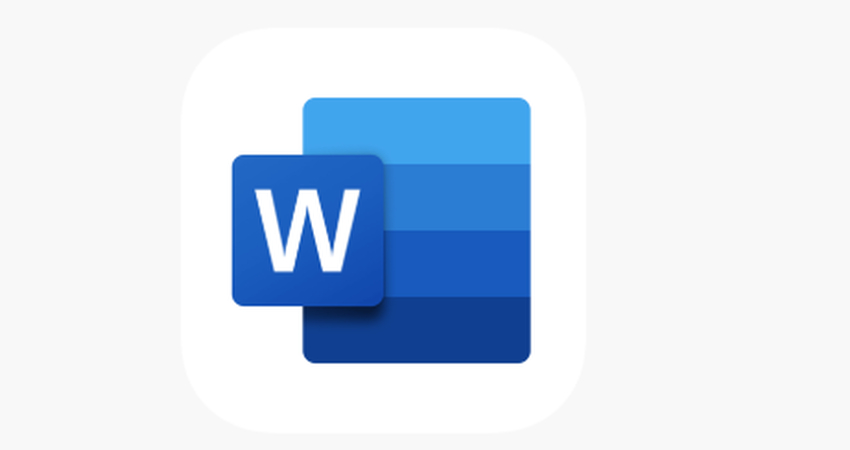


شارك هذه المقالة:
حدد تقييم المنتج :
محمد أمين
محرر HitPaw
أعمل بالقطعة منذ أكثر من خمس سنوات. دائمًا ما يثير إعجابي عندما أجد أشياء جديدة وأحدث المعارف. أعتقد أن الحياة لا حدود لها لكني لا أعرف حدودًا.
عرض كل المقالاتاترك تعليقا
إنشاء التعليقات الخاص بك لمقالات HitPaw